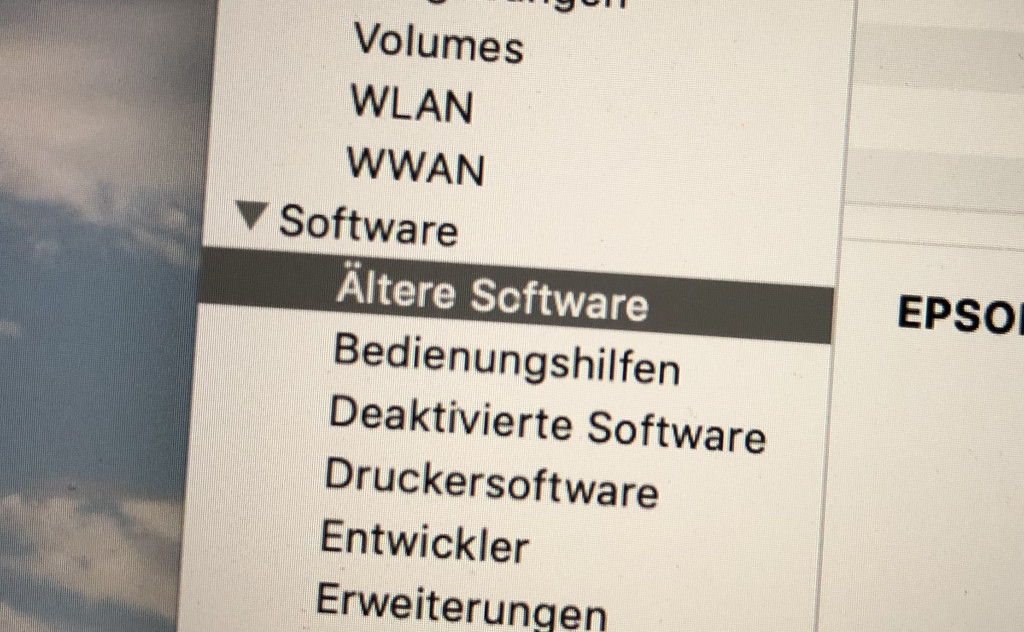Apple plant, die Unterstützung von 32-Bit-Apps abzuschaffen. Das im Herbst 2019 erwartete macOS 10.15 soll dann nur noch 64-Bit-Apps unterstützen. Es gibt zwei Möglichkeiten, herauszufinden, welche 32-Bit-Apps dann möglicherweise nicht mehr funktionieren.
Dazu ruft man das das -Menü (Apfel-Menü) in der Systemleiste auf.
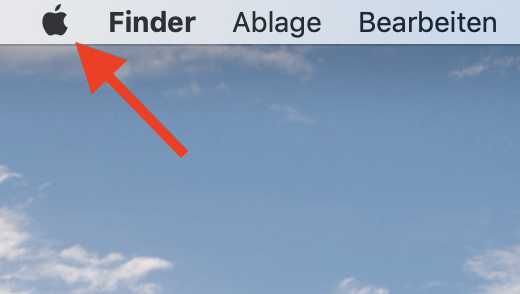
Dort wählt man „Über diesen Mac“ und dann „Systembericht“.
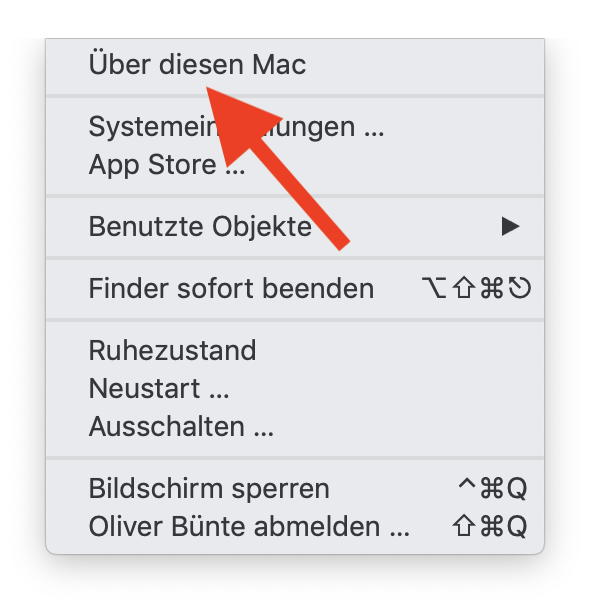
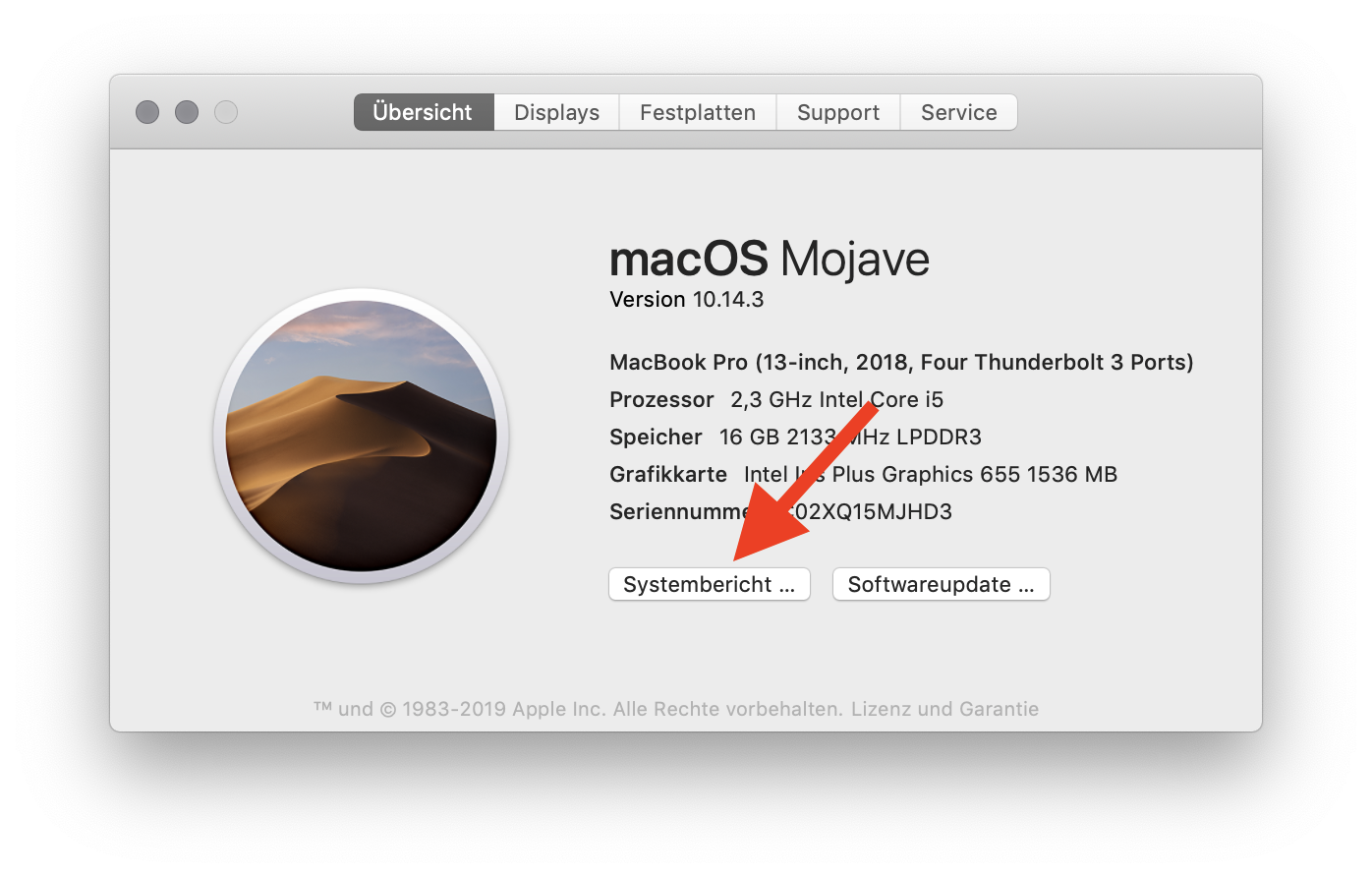
Im Abschnitt „Software“ klickt man auf „Ältere Software“. Dort sind alle 32-Bit-Apps aufgelistet.
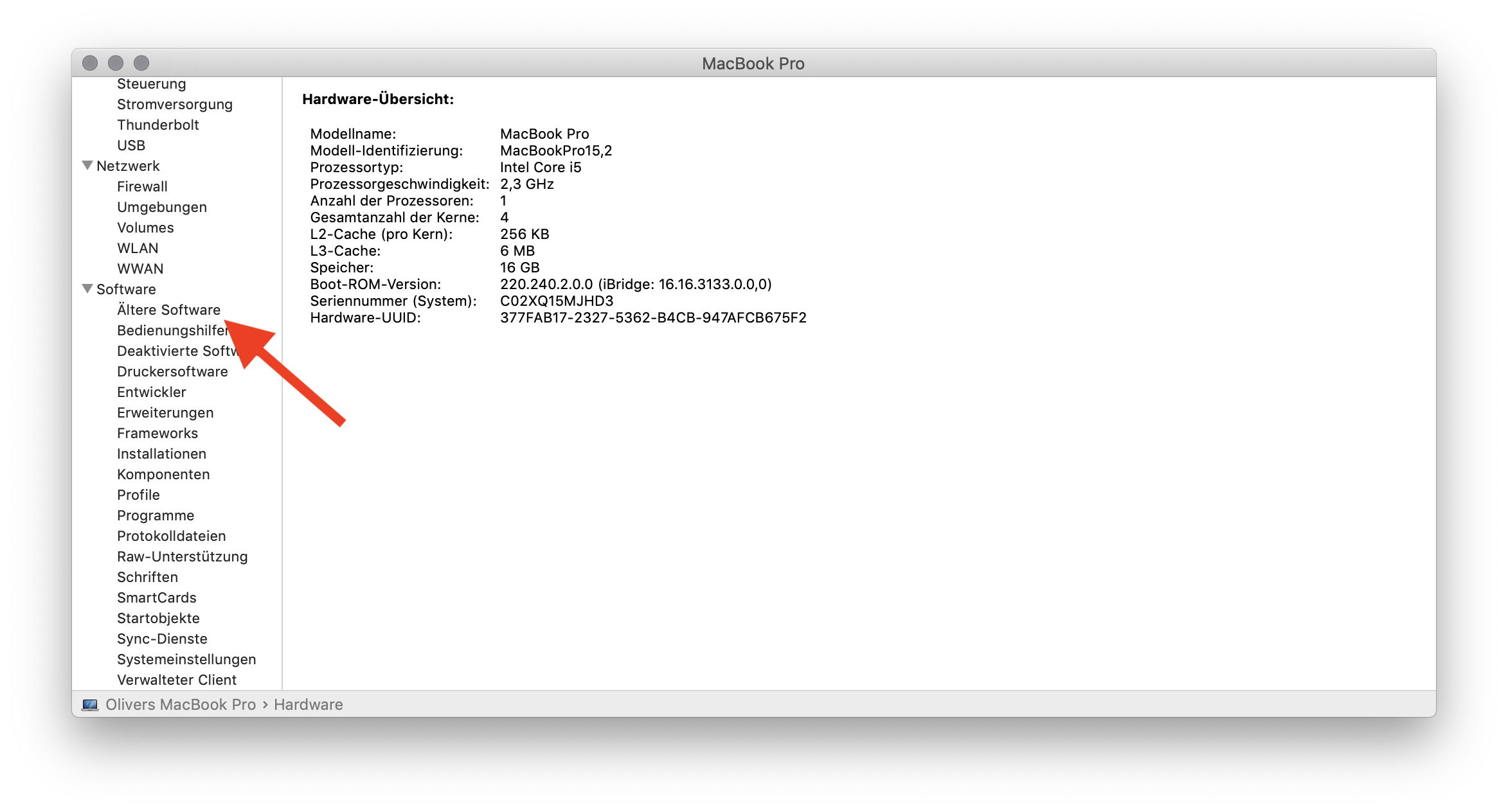
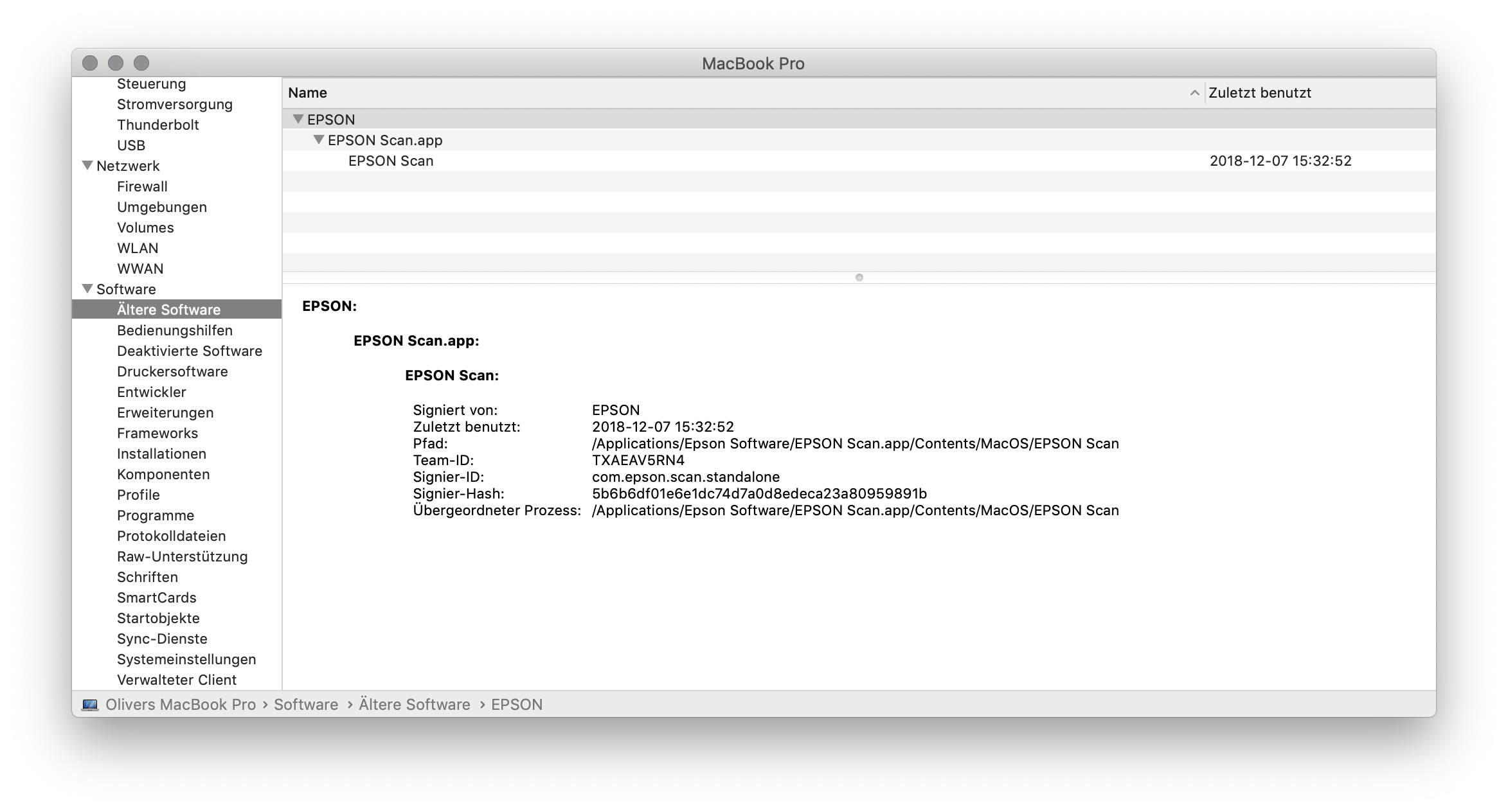
Etwas umständlicher geht es über „Programme“: Darunter werden alle auf dem Mac installierten Apps gelistet. Steht in der letzten Spalte „64-Bit (Intel)“ eines Eintrags „Nein“, dann handelt es sich um eine veraltete 32-Bit-App.
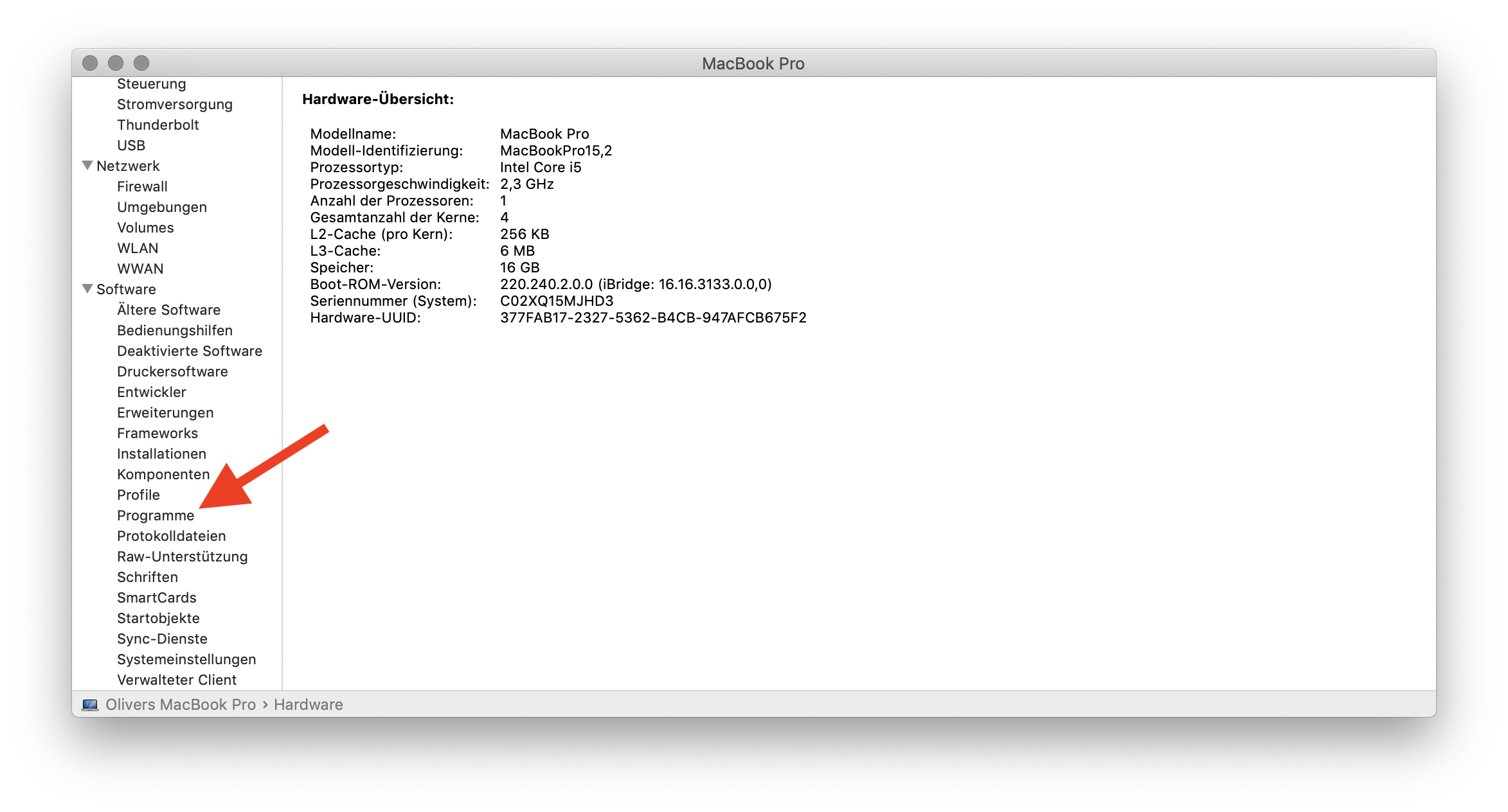
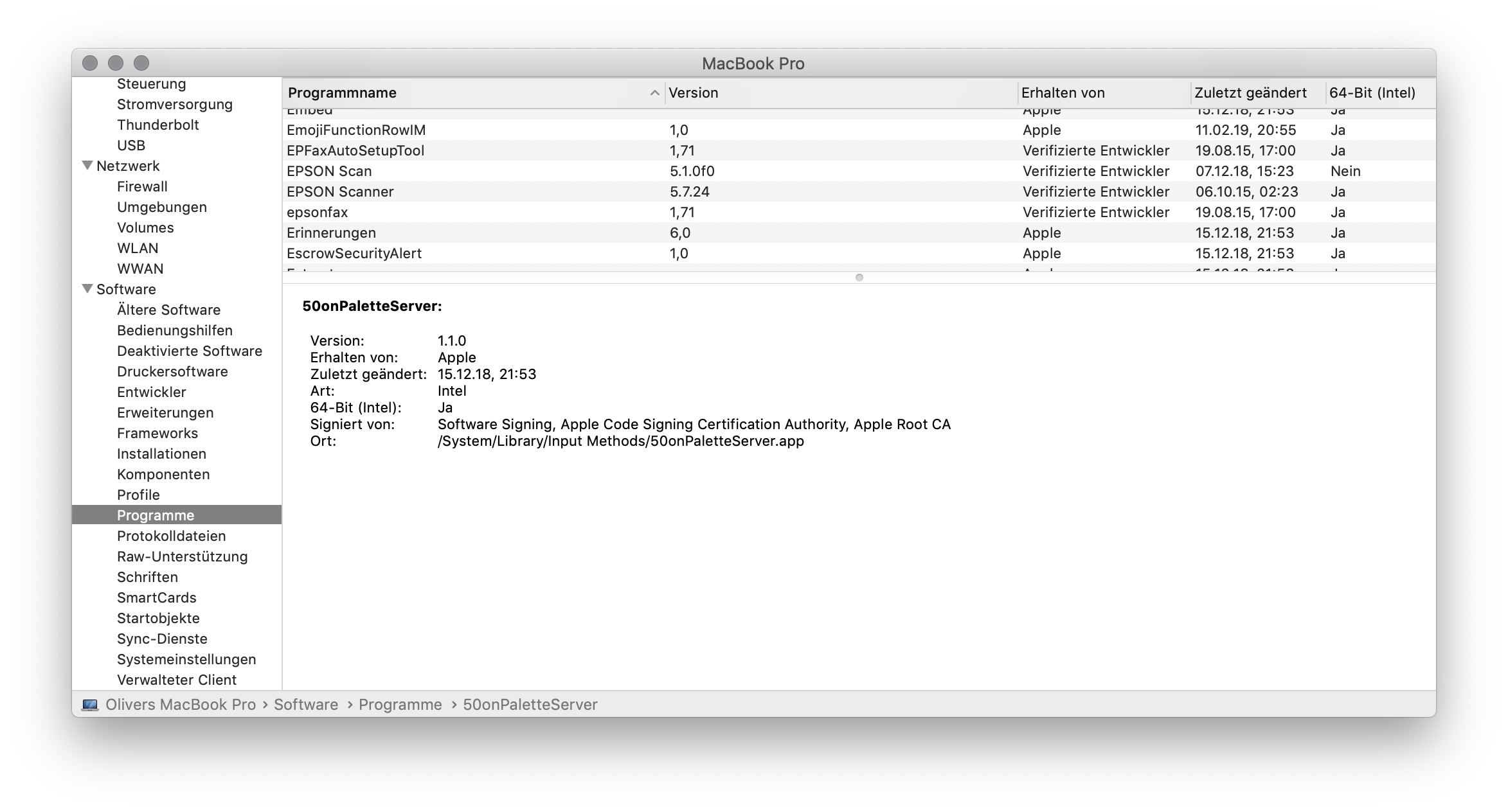
Sofern möglich, sollten die alten 32-Bit-Apps deinstalliert und durch 64-Bit-Apps ersetzt werden.